Det populära programmet VirtualBox för att skapa virtuella maskiner för operativsystem har ett stort antal konfigurationsalternativ på nätverksnivå. Dessa alternativ tillåter oss att definiera om en virtuell maskin måste ha tillgång till Internet och tillgång till det lokala hemnätverket, eller om vi tvärtom vill isolera nätverkstrafiken för den virtuella maskinen i fråga så att den inte ha kommunikation med andra datorer. det lokala nätverket och endast med den riktiga datorn. Idag i den här artikeln kommer vi att förklara alla konfigurationslägen på nätverksnivå som vi kan utföra med VirtualBox, så att du lär dig när det är bättre att välja ett eller annat alternativ.

Nätverksalternativ tillgängliga i en virtuell maskin
Det populära gratisprogrammet för att skapa virtuella maskiner låter oss lägga till upp till totalt fyra olika nätverkskort till samma virtuella maskin. Dessutom kommer det att tillåta oss att aktivera eller inaktivera dessa nätverkskort enkelt och snabbt, om vi vill lämna den virtuella maskinen som vi kör utan en nätverksanslutning. Om vi går in i konfigurationen av någon virtuell maskin kommer vi att kunna se alla alternativ som vi har tillgängliga:
- NAT
- bryggadapter
- Internt nätverk
- Enbart värdadapter
- generisk drivrutin
- NAT-nätverk
- Molnnätverk
- Inte ansluten
I följande bild kan du se alla konfigurationsalternativ som vi för närvarande kan utföra. Standardalternativet när vi skapar en virtuell maskin är "NAT", som du kan se:
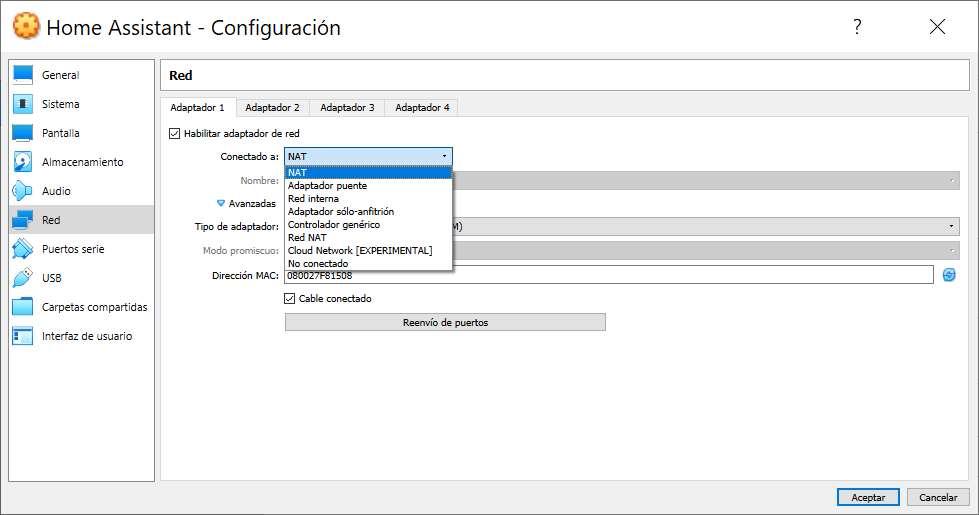
Nu när vi känner till huvudkonfigurationerna på nätverksnivå som vi kan utföra i en virtuell maskin med VirtualBox, kommer vi att förklara i detalj hur vart och ett av dessa alternativ fungerar.
NAT
Detta konfigurationsläge är standard på alla virtuella VirtualBox-datorer. I detta konfigurationsläge kommer den virtuella datorn att få en privat IP-adress från ett subnät som definieras av VirtualBox själv. När vi är i en NAT-konfiguration kommer den virtuella maskinen att gå ut till det lokala hemnätverket och till Internet med den privata IP-adressen för den riktiga datorn, därför är det som om den riktiga datorn utbyter trafik, eftersom NAT är klart på adressen Real private IP för den aktuella datorn.
I detta konfigurationsläge kan den virtuella maskinen kommunicera med vilken dator som helst i hem- eller professionella lokala nätverk som den riktiga datorn kan nå, den kan också ha Internetanslutning om den riktiga datorn har anslutning. Om en dator i det lokala nätverket vill kommunicera med den virtuella maskinen som körs kommer den inte att kunna göra det direkt eftersom vi arbetar i ett NAT-scenario.
Om vi vill montera en nätverkstjänst i den virtuella datorn, såsom en SSH- eller FTP-server bland annat, måste vi klicka på alternativet "Port Forwarding", detta alternativ finns i "nätverks” avsnitt när vi väljer typ av nätverk till NAT . Det är absolut nödvändigt att vidarebefordra TCP- och/eller UDP-portar för att kunna upprätta kommunikation från "utsidan" (lokalt nätverk) till "insidan" (virtuell maskin), och även om du vill kommunicera måste värden själv göra en port spedition. hamnar.
bryggadapter
I det här konfigurationsläget blir den virtuella maskinen ytterligare en dator inom hemnätverket eller det professionella lokala nätverket. Med den fysiska nätverksadaptern på den riktiga datorn kommer vi att ansluta VM till det lokala nätverket med dess motsvarande MAC-adress, eller så kommer den att få en IP-adress från DHCP-servern som vi har på det lokala nätverket, och inte från VirtualBox DHCP server.
I detta driftläge kommer den virtuella maskinen att ha kommunikation med resten av datorerna på det lokala nätverket och med Internet, dessutom kommer resten av datorerna också att kunna kommunicera med den virtuella maskinen utan problem, eftersom vi är inte i en NAT-miljö som den tidigare. Nu kommer den virtuella datorn att vara en dator till i det lokala nätverket med motsvarande MAC, privata IP-adress, etc.
Detta konfigurationsläge är idealiskt om vi vill få den virtuella maskinen att passera för en annan dator inom det lokala nätverket, och vi vill att andra datorer också ska ha direkt kommunikation med den virtuella maskinen, utan att behöva göra portvidarebefordran eller något.
Internt nätverk
Detta konfigurationsläge tillåter oss att skapa ett lokalt nätverk av två eller flera virtuella maskiner, där två eller flera virtuella datorer som vi har konfigurerat kan kommunicera med varandra utan problem. I detta konfigurationsläge kommer de virtuella maskinerna inte att ha tillgång till det lokala hem- eller professionella nätverket, och de kommer inte heller att ha tillgång till Internet. I det här driftsättet är det som görs att skapa ett virtuellt nätverk där endast de utvalda virtuella datorerna kan kommunicera med varandra.
Om du ska göra ett labb med flera virtuella maskiner och du vill att de ska ha nätverkskommunikation endast mellan dem, men inte kunna kommunicera med oss eller med det lokala nätverket eller Internet, är detta konfigurationsläget du ska använda . Slutligen tillåter VirtualBox oss att skapa flera interna nätverk, att ha olika virtuella datorer i dem och konfigurera kommunikationen på ett avancerat sätt.
Enbart värdadapter
I detta kommunikationsläge har nätverksadaptern endast anslutning till värddatorn, det vill säga med den riktiga datorn som kör VirtualBox med den virtuella maskinen. Denna virtuella maskin är totalt isolerad från de andra maskinerna på det lokala nätverket där värden är ansluten, på så sätt kan vi skydda det lokala nätverket mot en eventuell virtuell dator som är infekterad med viss skadlig kod, även om vi logiskt sett måste vara väldigt försiktiga själva. att vi med vår PC kommer att ha kommunikation.
Detta konfigurationsläge är idealiskt om vi vill kommunicera med den virtuella datorn över nätverket, men vi vill inte att nämnda virtuella maskin ska ha tillgång till vårt lokala nätverk eller Internet, bara tvåvägskommunikation mellan den verkliga och virtuella maskinen.
generisk drivrutin
I detta konfigurationsläge låter VirtualBox dig välja en nätverksdrivrutin som distribueras till alla virtuella maskiner. I alla konfigurationsalternativ utom den här, vad VirtualBox gör är att virtualisera specifika modeller av nätverkskort, men i det här läget måste vi tillhandahålla drivrutinerna.
Detta funktionssätt används vanligtvis inte, i själva verket har vi i alla konfigurationslägen den typ av adapter «virtio-net paravirtualiserat nätverk» som tillåter oss att abstrahera nätverkskortet från den verkliga utrustningen och ge maximal prestanda, även om om Om vi väljer det här alternativet måste vi installera virtio-drivrutinerna i den virtualiserade maskinen, annars kommer det inte att fungera (det kommer inte att känna igen nätverkskortet).
I detta läge kan vi använda UDP-tunnlar för att koppla ihop virtuella maskiner som körs på olika värdar direkt, enkelt och transparent genom ett befintligt nätverk. Du kan också skapa ett VDE-nätverk (Virtual Distributed Ethernet) för att ansluta till en Ethernet-switch på en Linux eller FreeBSD-värd. Dessa alternativ är ganska avancerade och kräver vanligtvis omfattande kunskap.
NAT-nätverk
I detta konfigurationsläge har vi möjlighet att skapa ett NAT-nätverk med den adressering vi vill ha, vi kan även lägga till en DHCP-server för att tillhandahålla IPv4-adressering till alla maskiner, och även stöder IPv6 och portomdirigering.
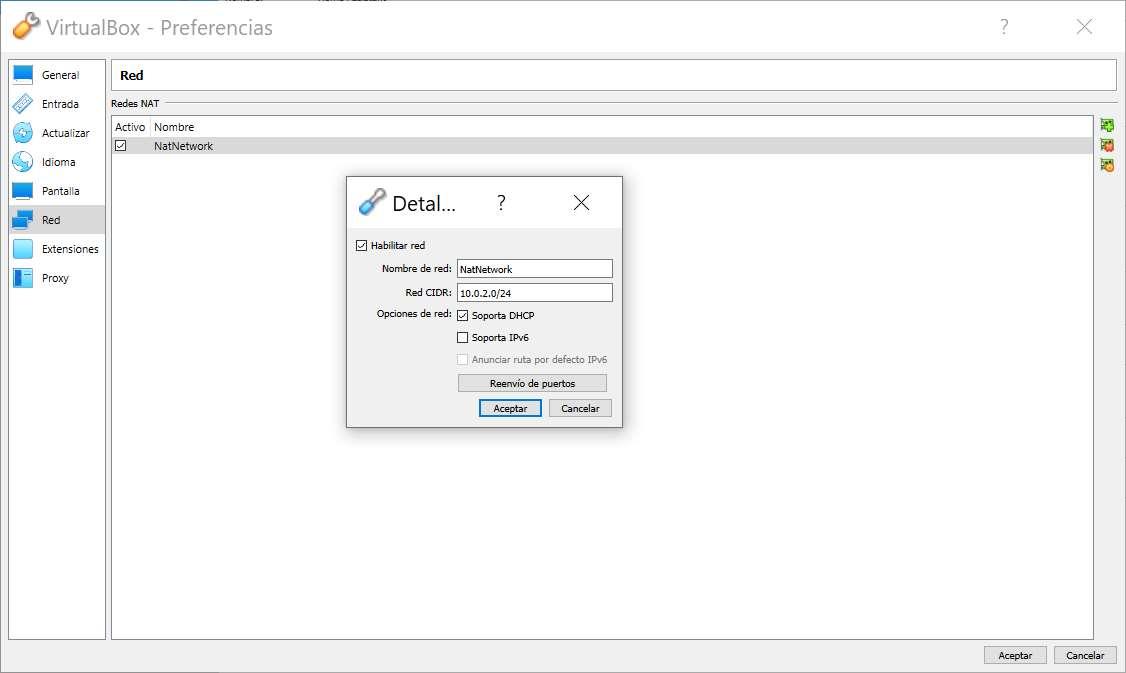
I detta konfigurationsläge har vi ett slags "Internt nätverk + NAT". I «RED NAT» kommer vi att ha alla virtuella maskiner i samma NAT-undernät och de kommer att kunna kommunicera med varandra, eftersom de alla har samma adressering och VirtualBox tillåter denna kommunikation, dessutom kommer de också att kunna kommunicera med datorerna i det lokala hemnätverket och till och med gå online.
För att konfigurera detta «NAT-nätverk» är det första vi måste göra att skapa ett nytt och sedan tillämpa denna konfiguration i detalj på varje virtuell dator vi vill ha.
Molnnätverk
Detta konfigurationsläge är för närvarande i experimentfasen, målet är att kunna ansluta den virtuella datorn direkt till Oracle cloud för att senare lägga till fler virtuella datorer och ha kommunikation mellan dem. Om du inte vet vad Oracle Cloud är och vilka alternativ du har, är det här alternativet inte vad du letar efter.
Dessutom finns det andra alternativ som också skulle tillåta dig att koppla ihop virtuella maskiner i NAT-, NAT-nätverks- eller bryggadapterläge, som att installera programvaran ZeroTier, som är en SDN VPN som gör att vi snabbt och enkelt kan koppla ihop enheter.
Inte ansluten
I det här konfigurationsläget kommer den virtuella maskinen att ha ett nätverkskort installerat, men den kommer inte att vara ansluten till VirtualBox, så den kommer inte att ha tillgång till något nätverk, vare sig det är ett lokalt nätverk, Internet, och inte heller kommer den att ha nätverkskommunikation med den riktiga datorn. Detta konfigurationsläge används för att helt enkelt "isolera" den virtuella maskinen och inte ha kommunikation med någonting, men vi skulle kunna göra samma beteende om vi inte direkt aktiverar VirtualBox-nätverksadaptern, även om kortet i det här fallet inte ens visas. nätverk i den virtuella maskinens operativsystem.
I följande officiella VirtualBox-tabell kan du se de olika kommunikationslägena och om det finns kommunikation mellan den virtuella datorn och värden, såväl som mellan den virtuella datorn och det lokala nätverk som vi är anslutna till, så att allt är tydligare:
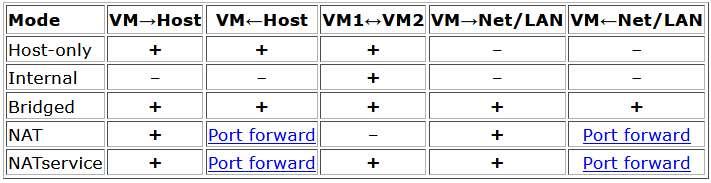
Som du har sett har vi i VirtualBox ett stort antal alternativ för att tillåta eller inte kommunikation av virtuella maskiner som vi vill.